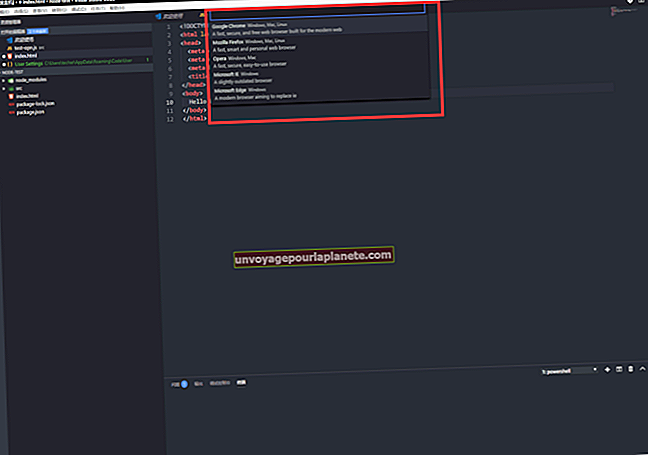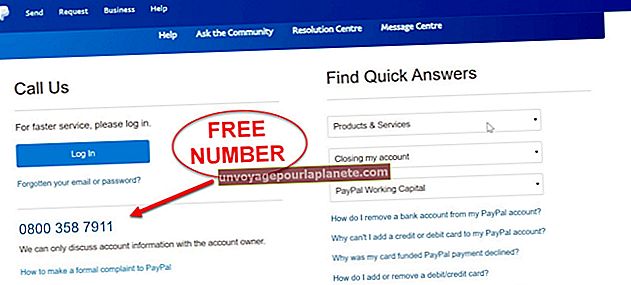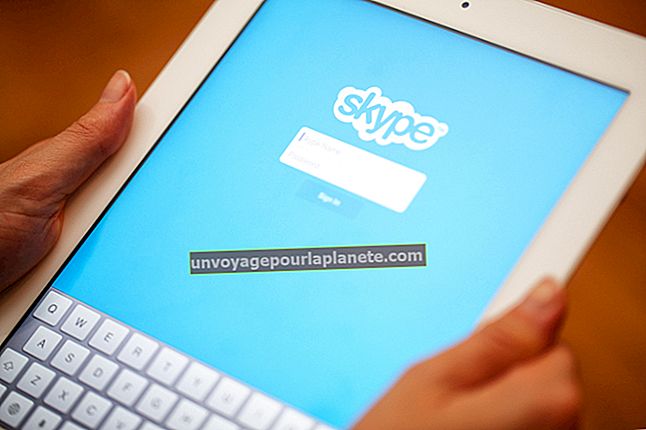Como adicionar um segundo eixo Y no Excel e fazer uma segunda série no final do gráfico
Os gráficos do Microsoft Excel oferecem um grande número de opções para exibir os dados em sua planilha. Às vezes, é útil e informativo plotar dois conjuntos diferentes de dados no mesmo gráfico, mesmo que eles possam ter valores muito diferentes. Por exemplo, você pode mostrar gráficos de linha para temperatura e umidade um em cima do outro. Para isso, o Excel permite adicionar uma série de dados a um gráfico e traçá-lo em um segundo eixo y.
Series
Um gráfico simples consiste em um eixo xe um eixo y, com o eixo x representando as várias linhas ou colunas da área selecionada de sua planilha e o eixo y representando os valores nas células. Ele exibe as informações em uma única linha ou coluna única de dados na planilha.
Se, em vez disso, você fizer um gráfico de várias linhas e colunas, o Excel fará com que uma dimensão seja o eixo x e a outra em séries diferentes. Essas séries são exibidas em paralelo no gráfico, como colunas lado a lado, linhas diferentes ou o que for apropriado para o tipo de gráfico.
Adicionando uma série
Não é difícil adicionar uma segunda série a um gráfico. Clique no gráfico. Isso fará com que as ferramentas de gráfico sejam exibidas. Em seguida, clique na guia Design e clique em Selecionar Dados, no grupo Dados. A caixa de diálogo Selecionar fonte de dados aparecerá. Em Entradas de legenda, clique em Adicionar.
Isso abre a caixa de diálogo Editar Série. Aqui você pode inserir um nome para a nova série e inserir o intervalo de células que contém seus dados. Para qualquer um deles, você pode clicar dentro da caixa e selecionar a célula ou células apropriadas na planilha, em vez de digitá-las manualmente.
Adicionando um segundo eixo Y
Sua nova série não pode ser medida com o mesmo intervalo de números da antiga. Para melhorar a aparência do gráfico, você pode plotar a nova série em um eixo y com escala diferente. Clique no gráfico e selecione a guia Formato. No grupo Seleção Atual, clique na seta por Elementos do Gráfico e selecione a nova série na lista que aparece.
Com isso selecionado, clique em Format Selection (também no grupo Current Selection). Na caixa de diálogo Formatar série de dados, selecione a guia Opções de série. Em Plot Series On, selecione a opção Secondary Axis e clique em "Close" para finalizar.
Formatação
Agora que você tem a nova série plotada em um eixo secundário, o gráfico tentará automaticamente ajustar a escala do eixo para algo apropriado. Metade das vezes, porém, não é bem o que você deseja. Você pode ajustar as configurações do eixo facilmente. Clique com o botão direito no novo eixo e selecione Formatar eixo. Isso abrirá um monte de opções que você pode definir de acordo com sua preferência.
Você também pode alterar o tipo de gráfico para uma série (por exemplo, torná-lo um gráfico de linha em vez de um gráfico de barras). Com a série selecionada, clique na guia Design, vá para o grupo Tipo, clique em Alterar Tipo de Gráfico e escolha a opção desejada.